Cum să urmăriți starea abonamentului Stripe în WordPress
Publicat: 2024-02-12Căutați o modalitate simplă și directă de a vedea starea abonamentului Stripe în WordPress?
Veți fi încântați să auziți că WPForms acceptă webhook-uri Stripe, care vă permite să vă urmăriți toate activitățile financiare direct din tabloul de bord WordPress.
Vedeți starea abonamentelor Stripe
În acest articol, vă vom oferi instrucțiuni pas cu pas despre integrarea webhook-urilor Stripe cu WPForms pentru a vă monitoriza stările abonamentului.
Cum să urmăriți starea abonamentului Stripe în WordPress
Cu integrarea nativă Stripe și webhook a WPForms, este ușor să vedeți starea abonamentelor Stripe. Pentru a începe, urmați pașii de mai jos:
În acest articol
- Pasul 1: Instalați pluginul WPForms
- Pasul 2: Conectați Stripe la site-ul dvs. WordPress
- Pasul 3: Activați Stripe Webhooks în Payments
- Pasul 4: Vedeți informații detaliate despre plată Stripe
- Pasul 5: Accesați rapoartele de stare a abonamentului Stripe
Pasul 1: Instalați pluginul WPForms
Fiind cel mai bun generator de formulare, WPForms face foarte ușor să creați diverse formulare pe site-ul dvs. WordPress, cum ar fi formulare de contact, formulare de comandă și multe altele. De asemenea, se integrează perfect cu Stripe pentru a face față tuturor nevoilor dvs. de plată.
Chiar dacă optați pentru WPForms Lite, care este versiunea gratuită a pluginului, vă puteți conecta cu ușurință formularele de comandă cu Stripe în timp ce plătiți o taxă nominală de 3% pe tranzacție, în plus față de taxele standard Stripe.
Desigur, dacă doriți să evitați oricare dintre aceste taxe, puteți lua în considerare actualizarea la WPForms Pro, care vă permite să economisiți bani pe termen lung, oferindu-vă în același timp acces la alte funcții precum Addon-ul Stripe Pro, care acceptă chiar și plăți recurente.
Indiferent de licență, puteți folosi în continuare webhook-uri pentru a stabili o conexiune bidirecțională cu Stripe, care vă oferă o imagine de ansamblu cuprinzătoare a tuturor activităților dvs. financiare, inclusiv detalii de plată unică, stări de abonament și date de rambursare.
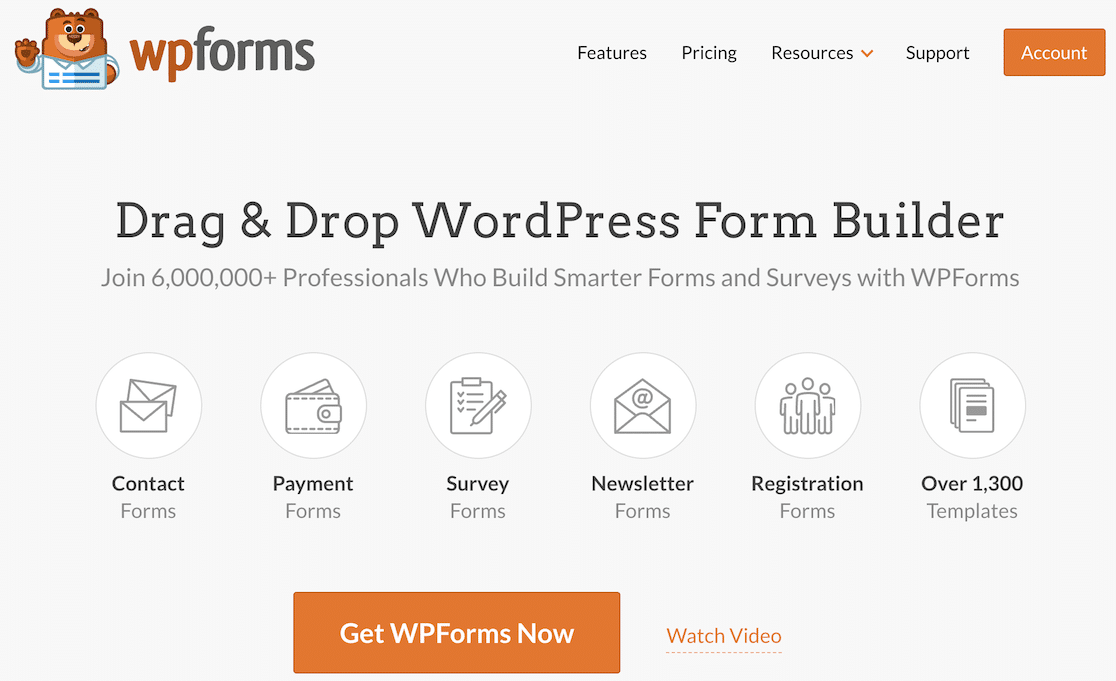
După ce ați luat decizia privind abonamentele care se potrivesc nevoilor dvs. actuale și cerințelor bugetare, consultați acest ghid pentru a afla cum să instalați un plugin în WordPress pentru a pune în funcțiune WPForms.
Pasul 2: Conectați Stripe la site-ul dvs. WordPress
Acum este timpul să conectați Stripe la WPForms. Pentru a face acest lucru, accesați WPForms » Setări » Plăți .
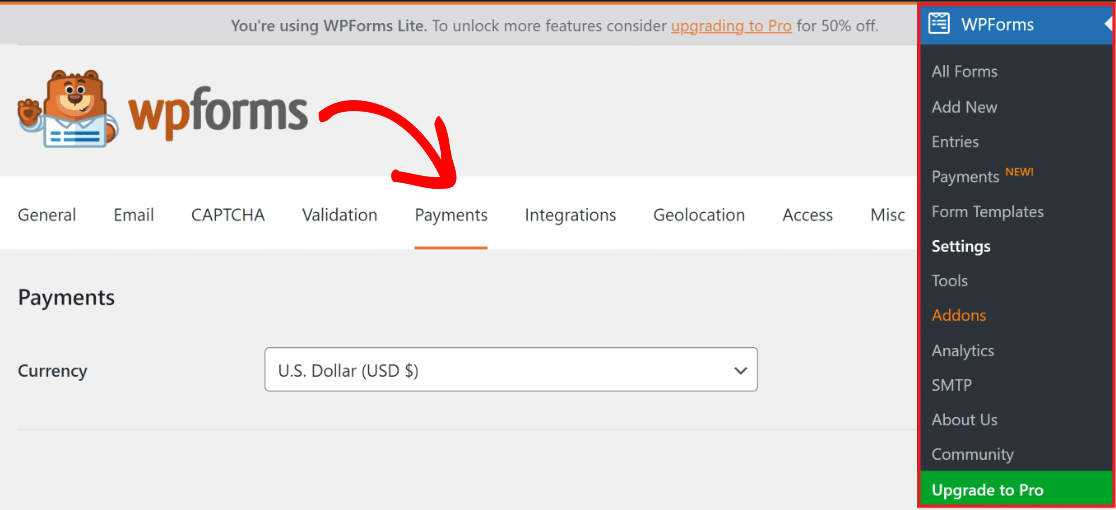
În acest meniu, puteți schimba Moneda utilizată pe site-ul dvs., dacă este necesar, selectând opțiunea preferată din meniul derulant.
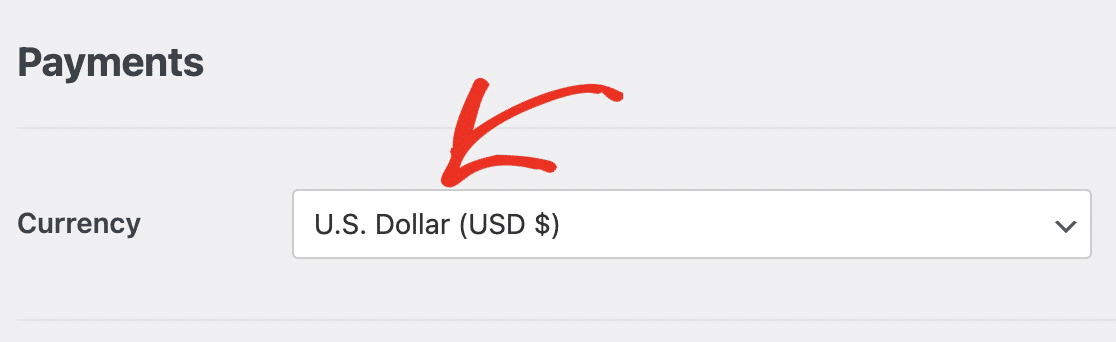
După ce ați terminat, derulați puțin în jos și faceți clic pe butonul albastru Connect with Stripe pentru a integra plățile Stripe în site-ul dvs. WordPress.
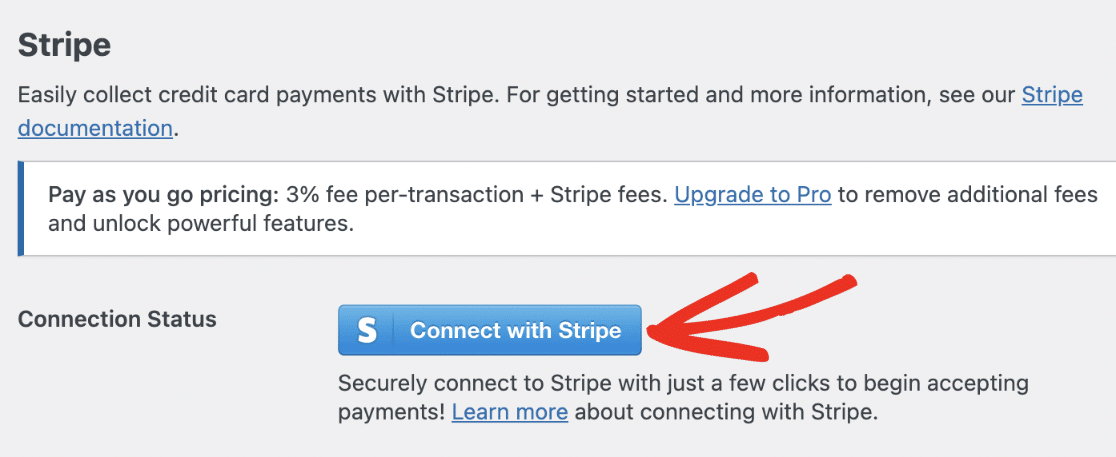
Acum vi se va solicita să introduceți acreditările Stripe. Dacă nu aveți deja un cont, luați în considerare crearea unuia acum și urmați pașii din Stripe Connect Wizard.
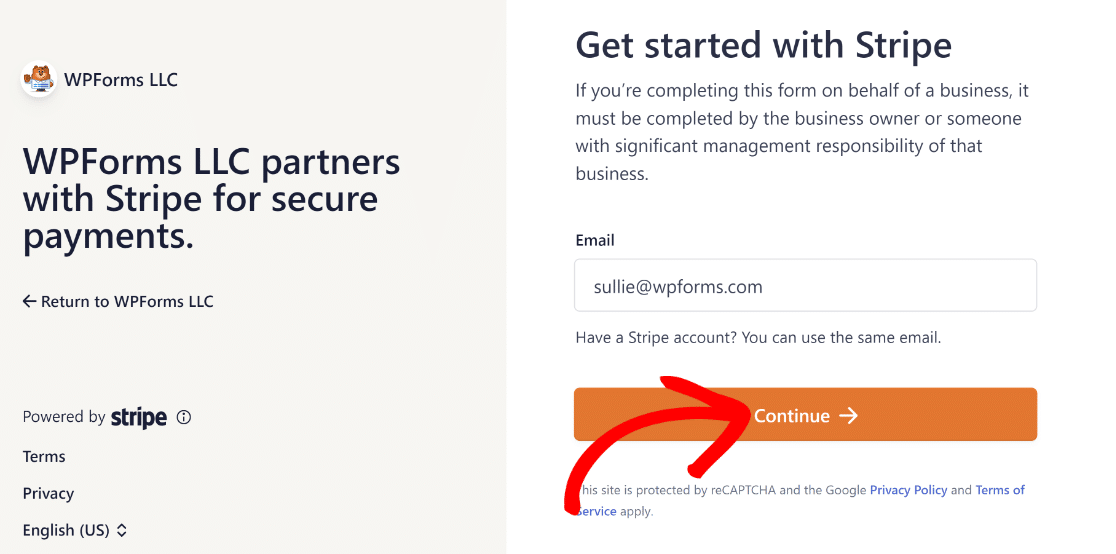
Odată finalizat, reveniți la WPForms » Setări » Plăți și ar trebui să vedeți o bifă verde lângă Starea conexiunii .

Evenimentele webhook ar trebui să se configureze automat atunci când vă conectați site-ul pentru a utiliza Stripe. Va încerca autoconfigurarea de mai multe ori în fundal.
Cu toate acestea, în unele cazuri rare, este posibil ca autoconfigurarea să nu funcționeze pentru contul dvs. Deci, WPForms va afișa apoi câmpuri pentru a-l configura manual.
Vă vom ghida acum prin pașii pentru a configura manual webhook-ul Stripe pentru a începe să vizualizați toate activitățile de plată Stripe direct în WordPress.
Pasul 3: Activați Stripe Webhooks în Payments
Va trebui să creați un punct final în tabloul de bord Stripe și să copiați cheile de configurare în WPForms pentru a configura manual webhook-ul Stripe.
Începeți prin a accesa WPForms » Setări » Plăți și mutați comutatorul în poziția ON pentru Activare webhooks sub eticheta Stripe .
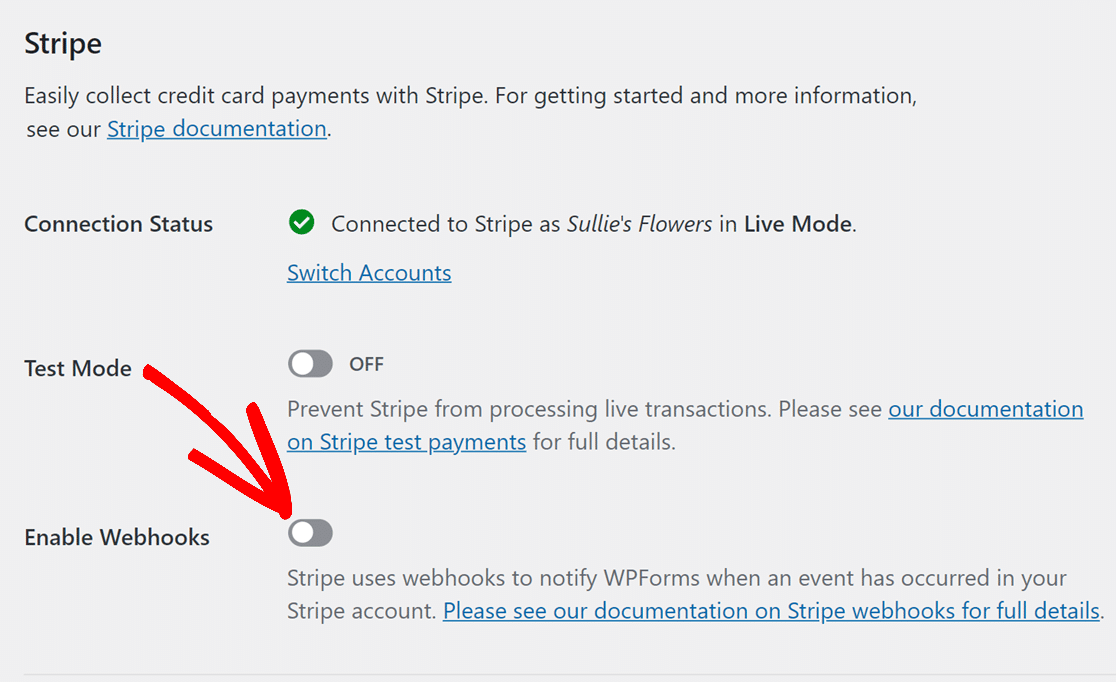
Apoi, faceți clic pe Salvare setări în partea de jos a paginii. Odată ce ecranul Plăți se reîncarcă, veți vedea câmpuri suplimentare pentru configurația webhook Stripe.
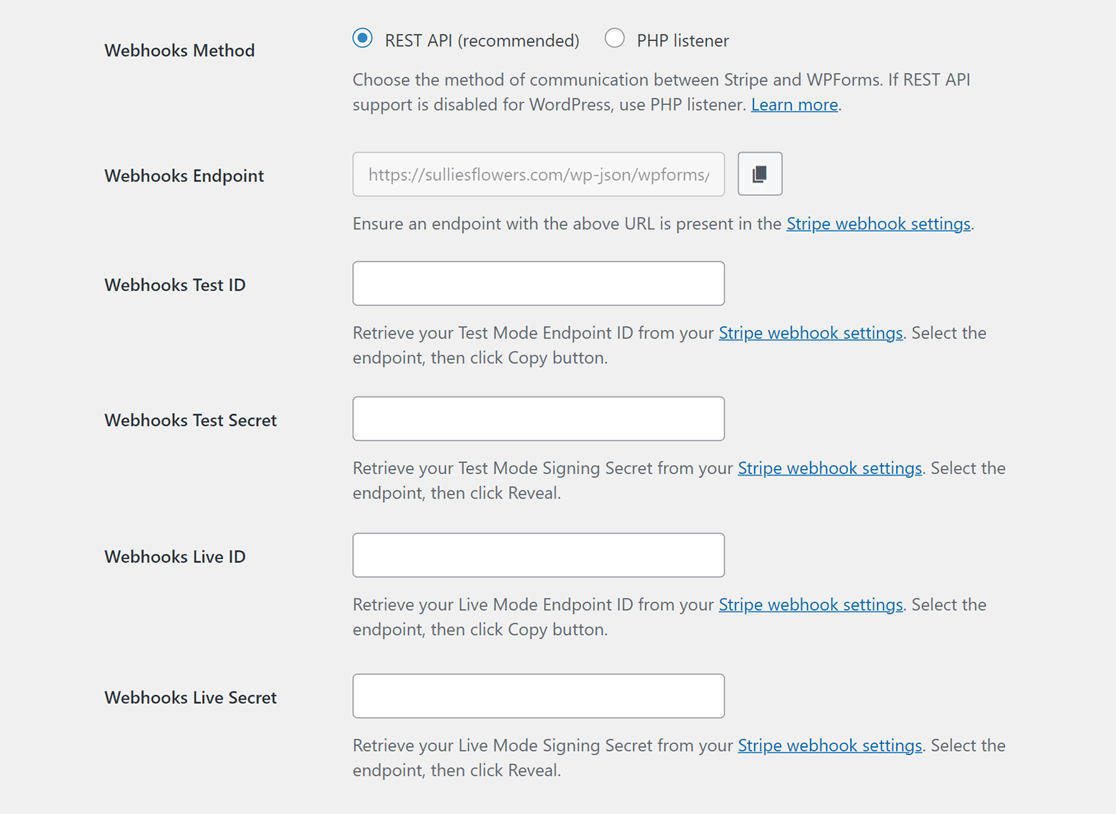
Pentru a configura manual webhook-ul Stripe, creați un parametru de punct final în contul Stripe și transferați cheile de configurare în WPForms.
Configurarea modurilor Live și Test necesită configurații diferite. Pentru modul de testare, utilizați câmpurile Webhooks Test ID și Webhooks Test Secret.
Câmpurile Webhooks Live ID și Webhooks Live Secret, pe de altă parte, sunt pentru Live Mode. Asigurați-vă că modul site-ului dvs. se potrivește cu modul în care este configurat Stripe.
Apoi puteți reîncerca și comuta între modurile de sincronizare Live și Test vizitând *domain*/wp-admin/admin.php?page=wpforms-settings&view=payments&webhooks_settings .
Pasul 4: Vedeți informații detaliate despre plată Stripe
Odată ce webhook-ul Stripe a fost configurat și integrat cu WPForms, puteți vizualiza toate plățile Stripe direct în tabloul de bord WordPress.
Pentru a face acest lucru, pur și simplu navigați la WPForms » Plăți și faceți clic pe fila Prezentare generală . Acum veți putea vedea datele care vă interesează cel mai mult, cum ar fi:
- Plăți totale
- Vanzari totale
- Total rambursat
- Abonamente noi
- Reînnoiri abonamentului
- Cupoane valorificate
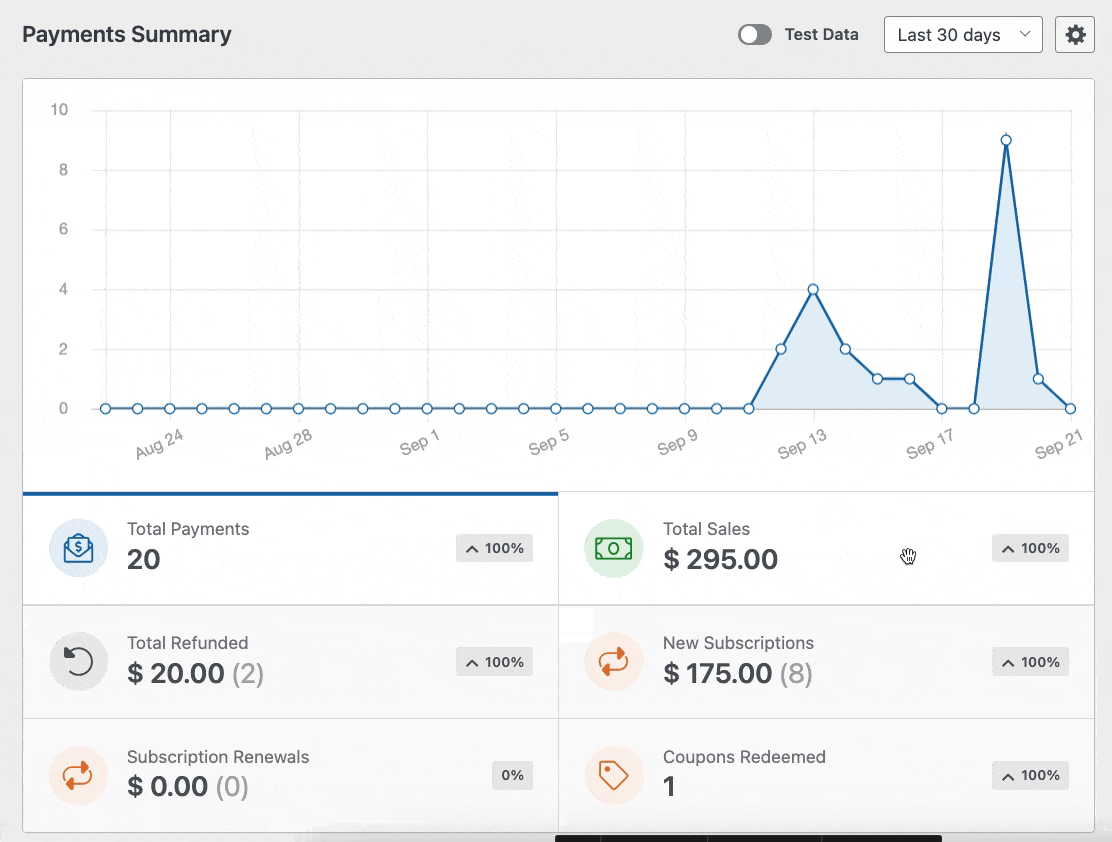
După cum se arată mai sus, dacă doriți să vizualizați date specifice legate de plățile dvs., faceți clic pe opțiunile disponibile de sub grafic.
De asemenea, puteți utiliza meniurile drop-down din partea de sus a tabelului de plăți pentru a sorta plățile după diferite criterii. Aceste filtre includ:
- Toate tipurile: aceasta acoperă atât plățile unice, cât și plățile recurente (care sunt acceptate în WPForms Pro)
- Toate gateway-urile: se referă la modul în care a fost finalizată tranzacția, opțiunile fiind PayPal Standard, PayPal Commerce, Stripe, Square sau Authorize.net.
- Toate abonamentele: starea actuală a plății, care poate fi una dintre următoarele: Activ, Anulat sau Nesincronizat.
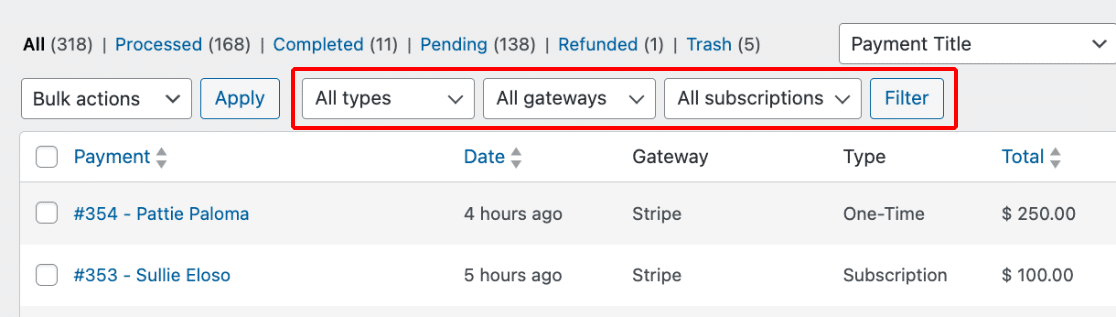
În WPForms, puteți utiliza opțiunea de filtru Toate gateway-urile numai dacă ați configurat mai multe metode de plată.

Pasul 5: Accesați rapoartele de stare a abonamentului Stripe
Pentru a vedea o plată de abonament mai detaliat, selectați numele sau adresa de e-mail a plătitorului. Aceasta vă duce la o pagină detaliată a abonamentului respectiv.
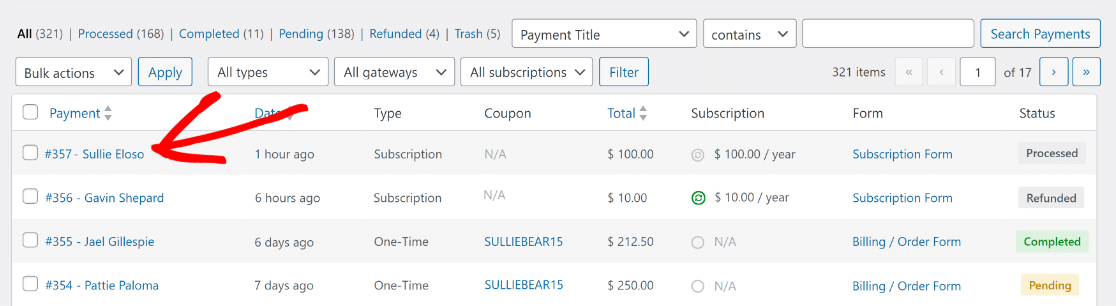
Acum, va fi ușor să luați măsuri specifice legate de plata abonamentului pe propria pagină și să accesați informații importante, inclusiv:
- Total de viață
- Ciclu de facturare
- Times Billed
- Data reînnoirii
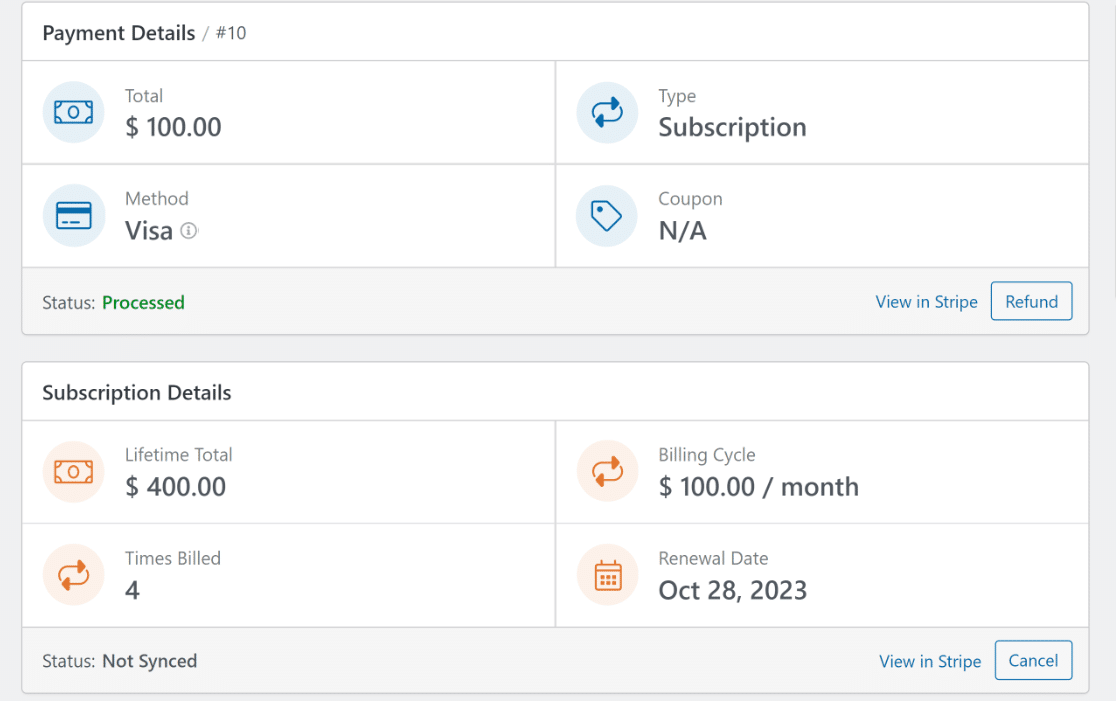
Derulați în jos la zona Istoricul plăților pentru a vedea datele exacte și elementele facturii pentru o privire mai aprofundată asupra ciclului de viață a abonamentului și a ID-ului prețului.
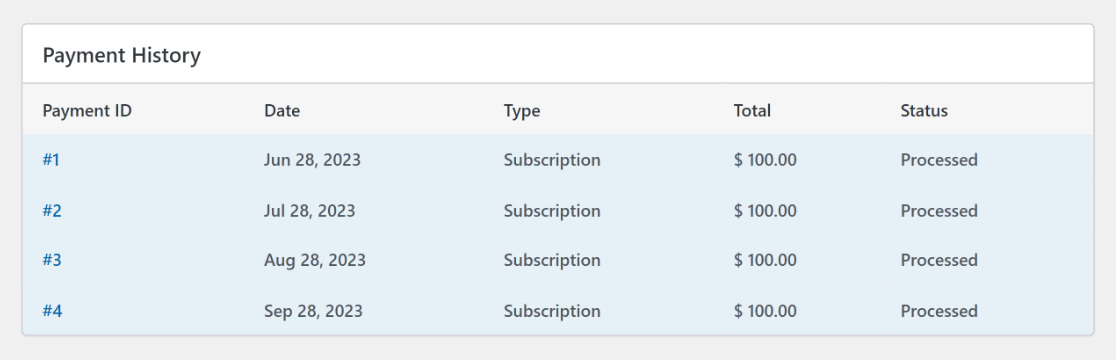
Veți găsi, de asemenea, secțiunea Rezumatul intrării , care afișează fiecare câmp din pagina de finalizare, precum și metadatele de trimitere asociate cu plata cu cardul de credit.
Faceți clic pe pictograma Vizualizare intrare din colțul din dreapta jos pentru a accesa pagina de intrare individuală pentru această intrare de formular special și pentru a obține informații suplimentare.
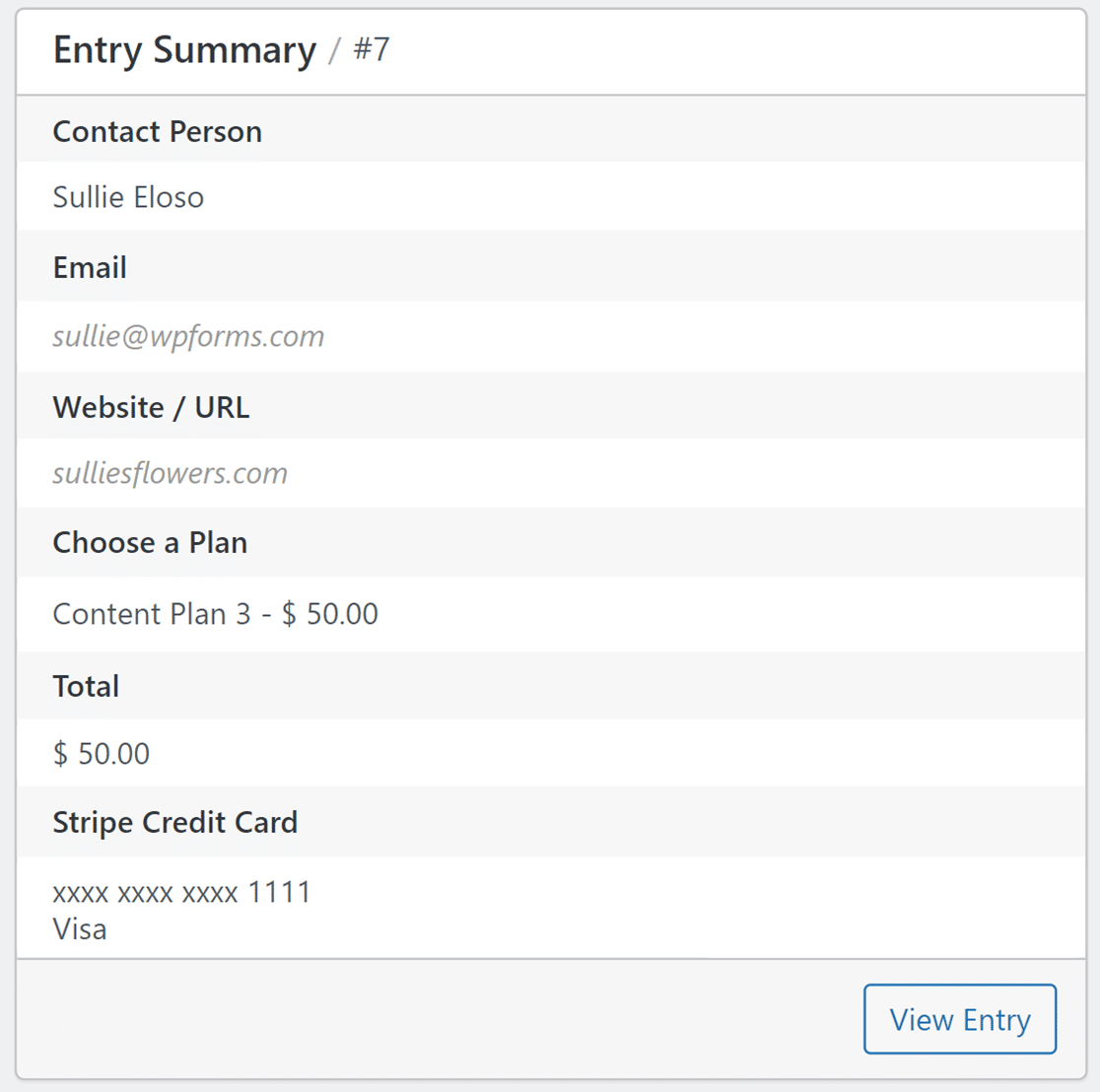
Rezumatul intrării este accesibil tuturor utilizatorilor. Cu toate acestea, pentru a examina pe deplin intrarea, opțiunea View Entry este accesibilă numai utilizatorilor cu o licență WPForms Basic sau mai mare.
Citiți documentele noastre despre Intrările din formular pentru a afla mai multe despre utilizarea paginii de intrare individuală și despre detaliile fiecărei intrări.
Rambursări, anulări și multe altele
Una dintre cele mai bune părți despre integrarea Stripe API și webhook-urile este că vă permit să efectuați diferite acțiuni direct în pagina de plată individuală.
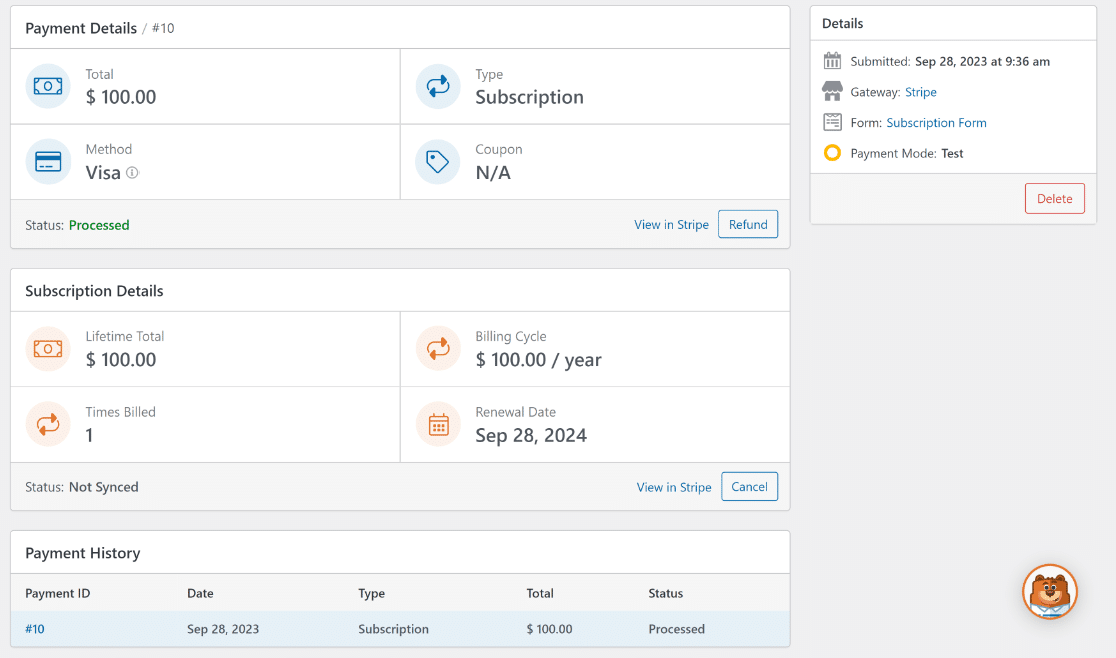
De exemplu, puteți face clic pe View in Stripe pe pagină pentru o anumită plată dacă doriți să vedeți informațiile de plată de pe site-ul Stripe.
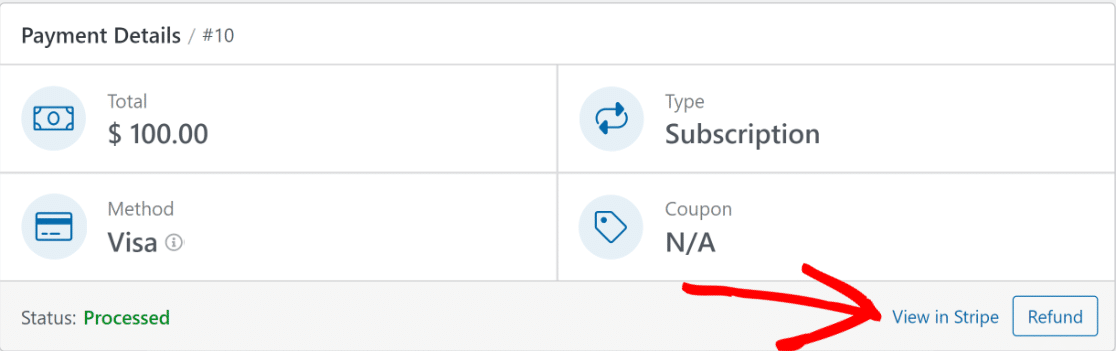
Notă: dacă utilizați un alt gateway de plată, în opțiunea View in Stripe, textul „Stripe” se va schimba în numele gateway-ului de plată de la care utilizatorul a efectuat plata.
Dacă trebuie să faceți o rambursare prin Stripe, faceți clic pe butonul Rambursare pentru a începe procesul chiar din WordPress.
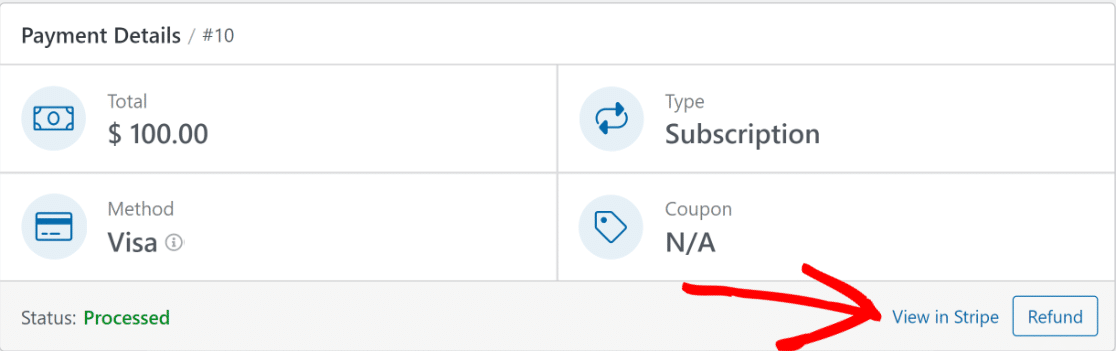
De asemenea, dacă este necesar, vi se oferă opțiunea de a rezilia definitiv un abonament. Doar faceți clic pe butonul Anulare .
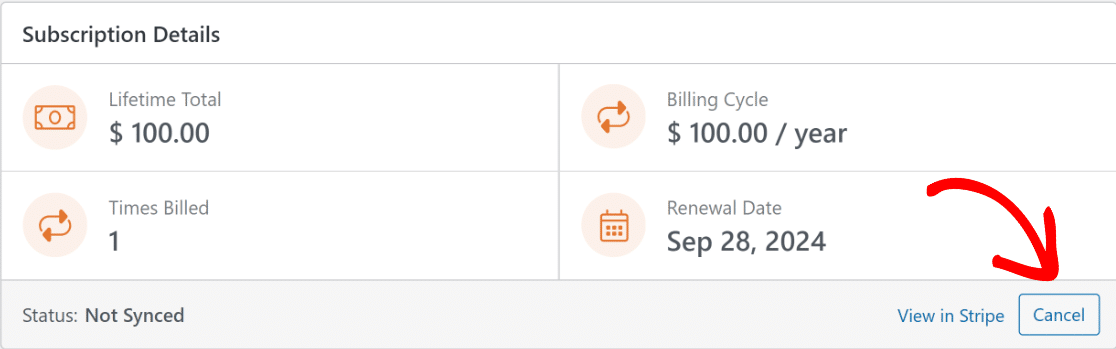
După ce faceți clic pe butonul Rambursare sau Anulare , tabelul de plăți va fi actualizat automat pentru a reflecta noua intrare și starea plății.
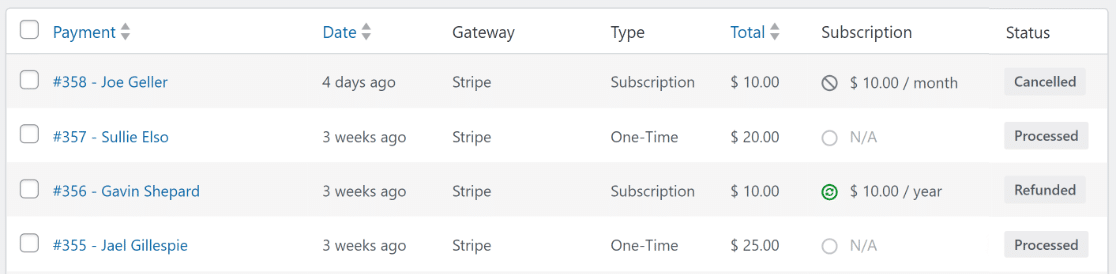
Și iată-l! Acum, nu va trebui niciodată să părăsiți tabloul de bord WordPress pentru a gestiona facturile, abonamentele, anulările sau rambursările viitoare!
Mai multe întrebări despre starea abonamentului Stripe
Vizualizarea stării facturii de abonament Stripe în WordPress este un subiect popular printre cititorii noștri. Iată răspunsuri la câteva întrebări frecvente despre aceasta.
Cum știu dacă abonamentul meu Stripe este activ?
Pentru a verifica dacă un abonament Stripe este activ, conectați-vă la tabloul de bord Stripe și navigați la secțiunea „Abonamente”. Abonamentele active sunt listate aici.
Alternativ, puteți accesa rapoartele de stare a abonamentului direct din WordPress. Pur și simplu accesați WPForms » Plăți și faceți clic pe fila Prezentare generală .
De aici, faceți clic pe opțiunile Abonamente noi sau Reînnoire a abonamentului pentru a vedea abonamentele active sau utilizați un filtru din partea de sus a tabelului de plăți.
Cum văd abonamentele anulate pe Stripe?
Abonamentele anulate în Stripe pot fi vizualizate în tabloul de bord sub Abonamente , cu un filtru pentru starea Anulat .
Integrarea Stripe din WPForms poate simplifica acest proces dacă este metoda dvs. de plată implicită. Accesați WPForms » Plăți și faceți clic pe fila Prezentare generală .
Apoi, faceți clic pe filtrul derulant Toate abonamentele și bifați caseta Anulat pentru a vedea toate abonamentele Stripe care au fost anulate.
Ce taxă Stripe pentru abonamente?
Stripe percepe o taxă standard de 3% pentru plățile de abonament, de obicei un procent din tranzacție plus un preț fix. Acest lucru poate varia în funcție de țara dvs. și de planul Stripe specific sau perioada de probă.
Dacă utilizați un formular de comandă în WordPress creat prin WPForms pentru a gestiona plățile, puteți evita aceste taxe suplimentare prin trecerea la o licență Pro.
Care este diferența dintre plățile recurente și plățile cu abonament?
Plățile recurente se referă la orice configurație de plată repetată, în timp ce plățile cu abonament sunt un tip de plată recurentă pentru permisiunea continuă și accesul la un produs sau serviciu.
WPForms și integrarea sa Stripe le gestionează eficient pe ambele, oferind personalizare pentru diverse programe de plată și modificări de abonament.
Cu toate acestea, pentru a gestiona plățile recurente și a configura logica condiționată, va trebui să faceți upgrade la WPForms Pro și să utilizați Addon-ul Stripe Pro.
Cât durează să apară plățile Stripe?
Plățile Stripe apar de obicei în contul dvs. în câteva zile de la tranzacție, în funcție de timpul de procesare și finalizare a băncii dvs., cu excepția cazului în care plata eșuează, caz în care va fi etichetată ca „Anulată”.
Integrarea Stripe din WPForms oferă rapoarte și notificări de plată în timp real, ajutându-vă să încărcați automat și să monitorizați instantaneu starea tranzacțiilor.
În continuare, aflați cum să faceți un calculator online personalizat
Calculatoarele se dovedesc a fi o modalitate excelentă de a genera clienți potențiali suplimentari pentru afacerea dvs. prin captarea adreselor de e-mail ale vizitatorilor. Consultați ghidul nostru, unde vă vom ghida prin pașii creării unui calculator personalizat folosind WPForms!
Creați-vă formularul WordPress acum
Sunteți gata să vă construiți formularul? Începeți astăzi cu cel mai simplu plugin pentru generatorul de formulare WordPress. WPForms Pro include o mulțime de șabloane gratuite și oferă o garanție de rambursare a banilor de 14 zile.
Dacă acest articol v-a ajutat, vă rugăm să ne urmăriți pe Facebook și Twitter pentru mai multe tutoriale și ghiduri WordPress gratuite.
